Farby nie sú len dekoratívne, rozprávajú príbehy a prenášajú emócie. Ich cieľové využitie môže rozhodujúco ovplyvniť vnímanie dizajnu. V tejto príručke sa naučíte, ako efektívne pracovať s farbami v Adobe XD, vytvárať farebné harmónie a objavovať množstvo užitočných zdrojov na navrhovanie farieb.
Najdôležitejšie zistenia
- Tvorba farebných polí pomocou nástroja obdĺžnik
- Využitie farebného výberu na výber a prenesenie farieb
- Import farebných polí z Adobe Illustrator a Photoshop
- Práca s farebnými harmóniami z rôznych online zdrojov
- Aplikácia a modifikácia farebných prechodov
Podrobný návod
Pomocou Adobe XD sa môžete rýchlo a jednoducho naučiť základy správy farieb. Budete vedení krok za krokom procesom práce s farbami, od vytvorenia svojich prvých farebných obdĺžnikov po použitie farebných prechodov.
Použitie nástroja obdĺžnik
Začnite vytvorením obdĺžnika. Stlačte R pre nástroj obdĺžnik alebo vyberte príslušnú ikonu v paneli nástrojov. Ideálne by ste mali na pravom ovládacom paneli deaktivovať rámček, aby sa obdĺžnik zobrazoval bez okrajov. Možno teraz ešte nič nevidíte, pretože zatiaľ nebola priradená žiadna farba.
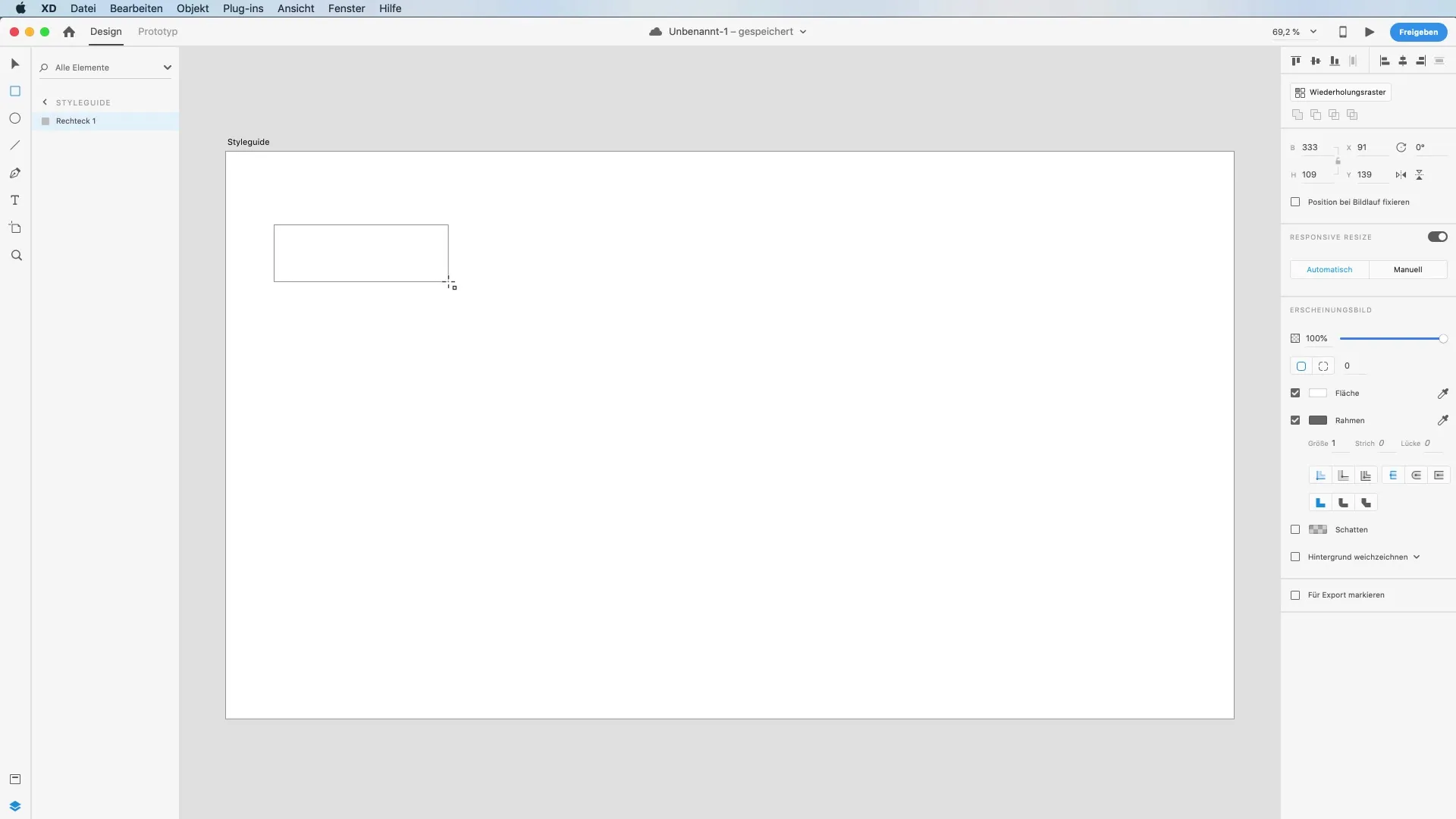
Vybrať farbu
Teraz existujú dva spôsoby, ako pridať farbu k svojmu obdĺžniku. Najprv môžete otvoriť dialógové okno farieb, aby ste priamo vybrali farbu. Alternatívne môžete použiť farebný výber na zachytenie farby zo obrazovky. To funguje tak, že kliknete na príslušnú ikonu a aktivujete nástroj zoom.
Objavovanie online farebných harmónií
Aby ste našli inšpiratívne farebné harmónie, navštívte webovú stránku cor.adobe.com. Tu nájdete praktický farebný kruh, s ktorým môžete kombinovať rôzne farby. Môžete prispôsobiť zladenie farieb, aby ste vytvorili harmonické kombinácie, napríklad monochromatické farebné palety.
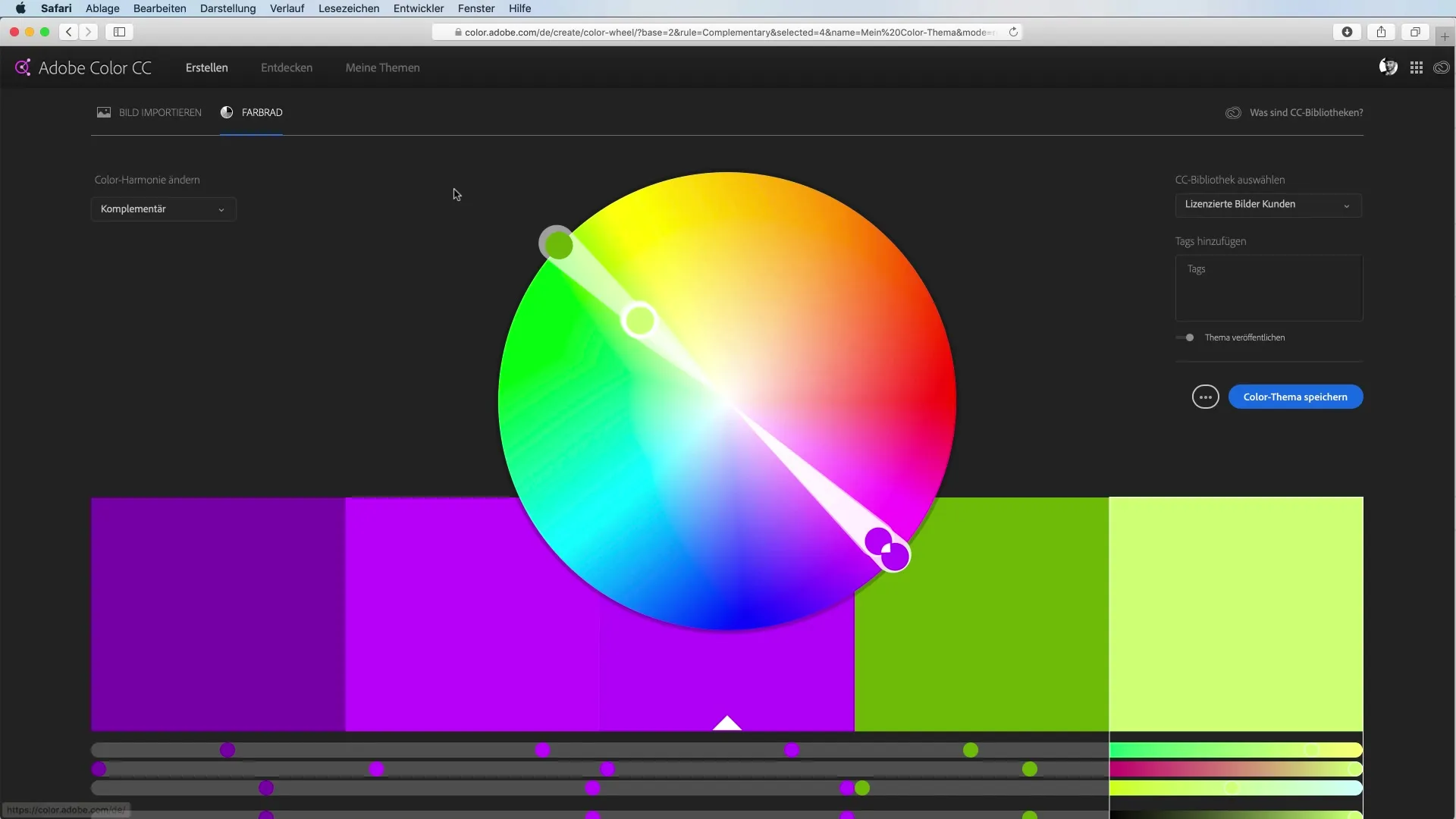
Import farieb z iných aplikácií
Ako chcete importovať farby z Photoshopu, prejdite tam na farebný výber a pridajte požadované farebné pole pomocou knižnice Creative Cloud. Potom môžete farbu synchronizovať v Adobe XD a priamo ju použiť vo svojom projekte.
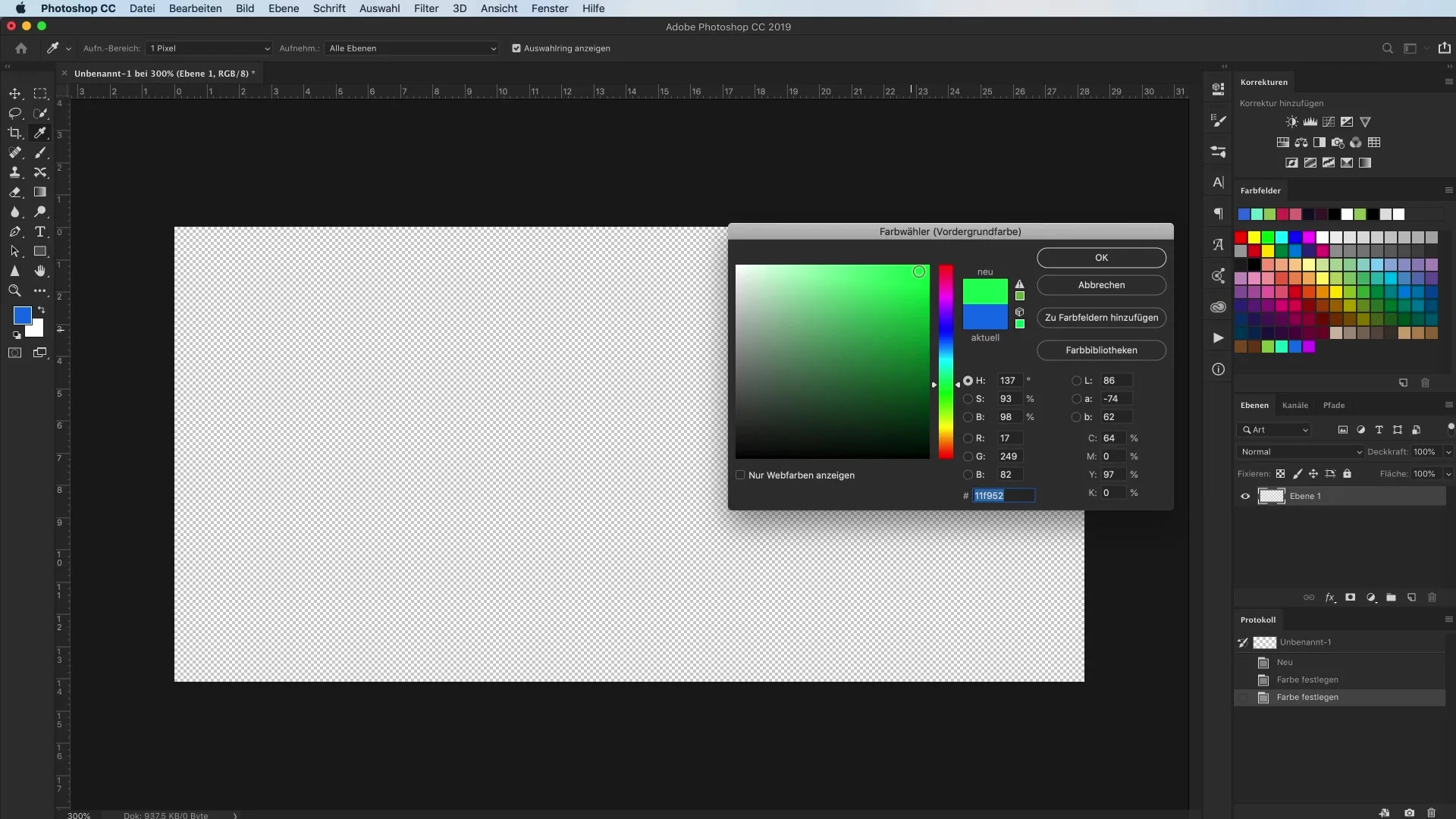
Vytváranie farebných harmónií pomocou Coolors
Okrem ponúk Adobe existujú aj ďalšie platformy ako Coolors, ktoré vám pomôžu generovať farebné harmónie. Jednoduchým kliknutím môžete prechádzať medzi rôznymi kombináciami farieb a uchovať si tú, ktorá sa vám najviac páči.
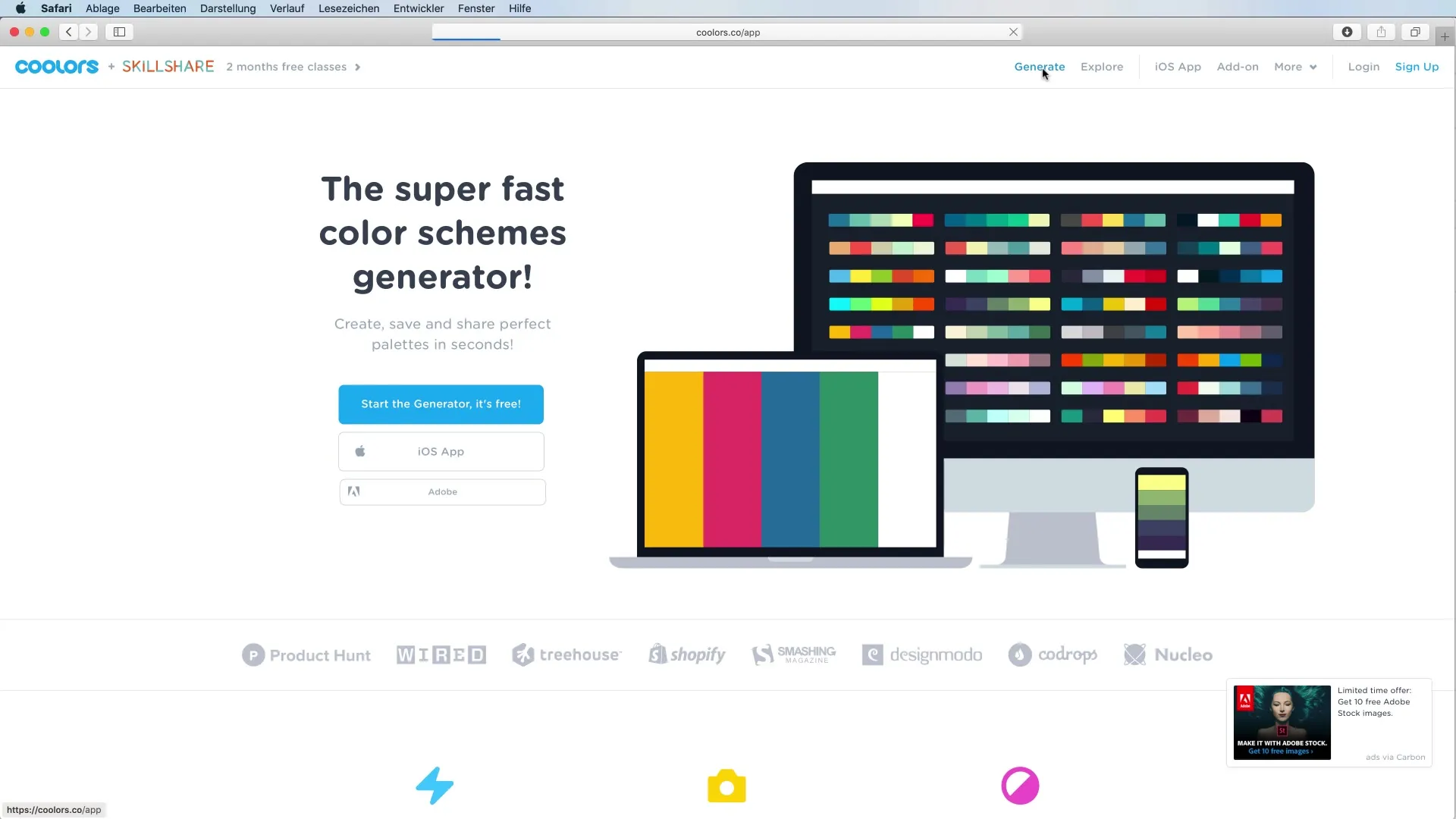
Práca s farebnými paletami
Ako pracujete s viacerými farbami, mali by ste vedieť, že Adobe XD má zatiaľ problémy so spracovaním celých farebných paliet. Namiesto toho môžete použiť individuálne farebné polia a uložiť ich vo svojej knižnici CC. Pri tom je potrebné poznamenať, že požadovanú farbu môžete jednoducho preniesť na svoj pracovný priestor ťahaním a pokladaním.
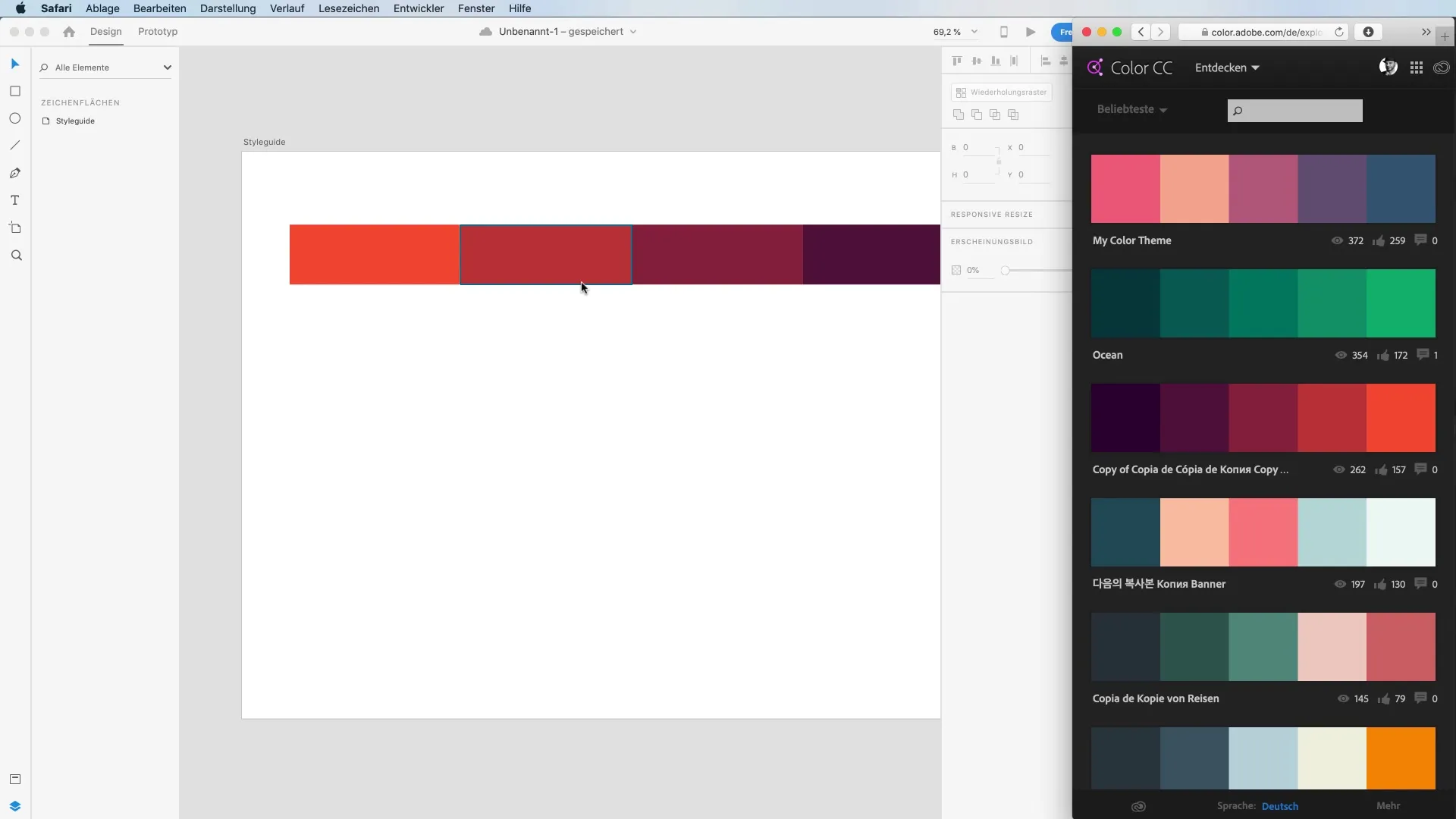
Tvorba a aplikácia farebných prechodov
Mocným nástrojom pri navrhovaní farieb sú farebné prechody. Môžete si vybrať medzi rôznymi typmi prechodov, ako sú lineárne a radiálne prechody. Experimentujte s počiatočnými a koncovými farbami, prispôsobením úchytiek prechodu, aby ste dosiahli rôzne efekty.
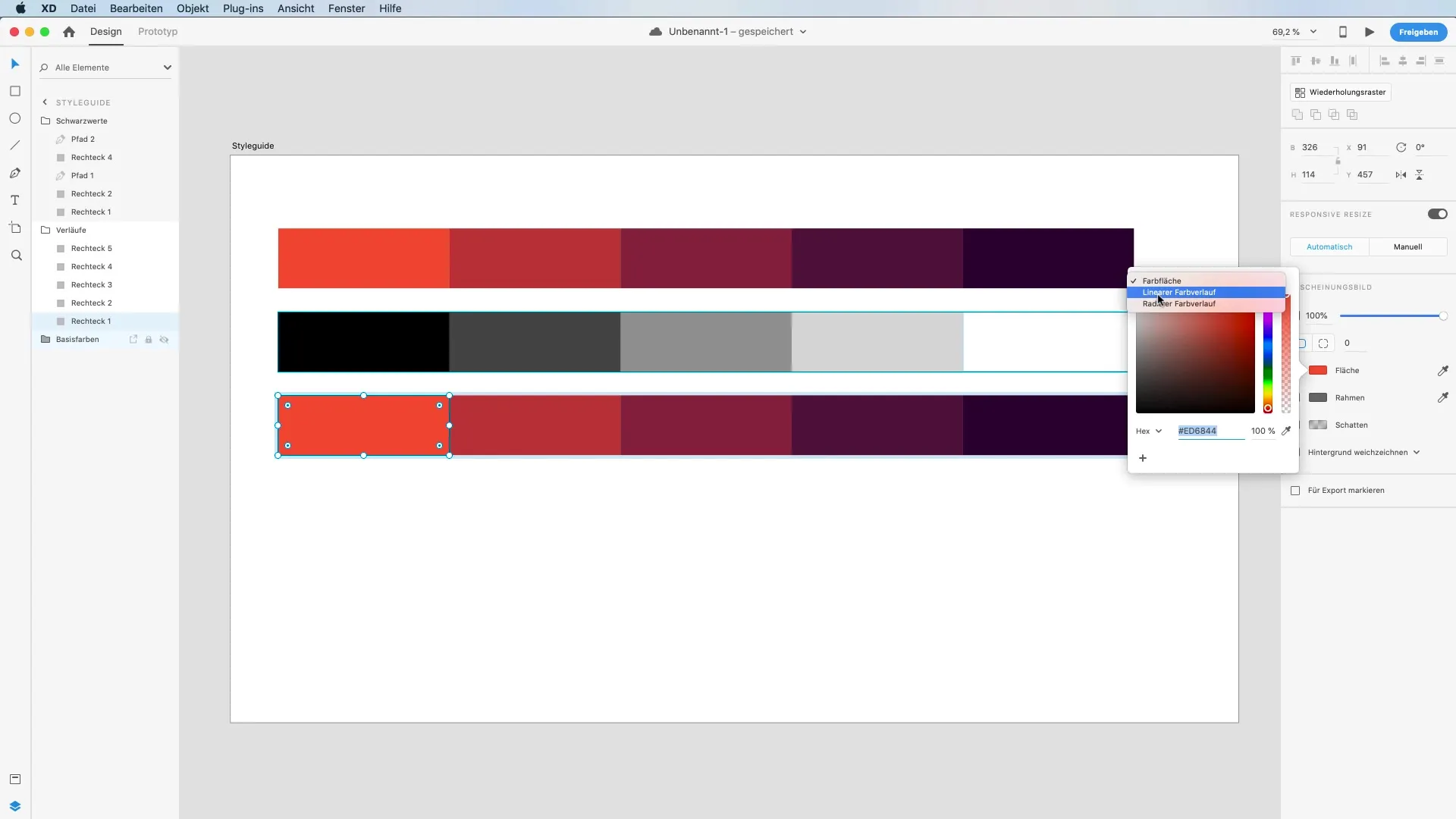
Zmena jasových hodnôt
Obľúbenou technikou pri práci s farbami je úprava jasových hodnôt. V Adobe XD môžete stlačením číslic na klávesnici prispôsobiť priezračnosť vybraných farieb. To umožňuje hravé experimentovanie s priezračnosťou na pridanie hĺbky vašim dizajnom.
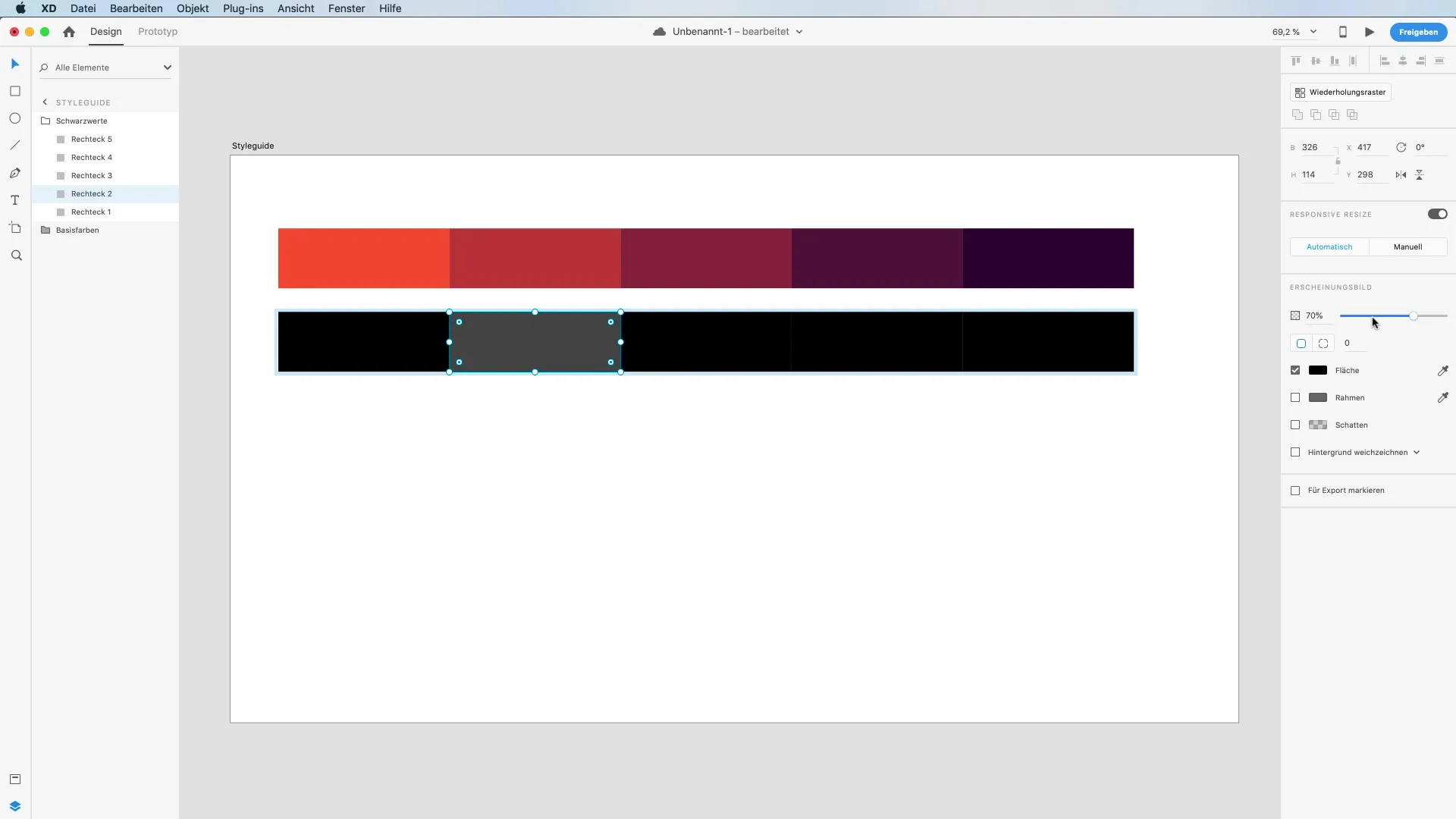
Ukladať a organizovať farby
Ako ste vytvorili farebné pole, môžete ho veľmi jednoducho uložiť stlačením znamienka plus, aby ste ho pridali do svojej farebnej palety. Pozor: Ak sa pokúsite pridať farbu, ktorá už existuje, Adobe XD vám poskytne vizuálnu spätnú väzbu, že táto farba už existuje.
Odstránenie a usporiadanie farieb
Aby ste odstránili farbu zo svojej palety, jednoducho ťahajte farebné pole z ovládacieho panela. Okrem toho máte možnosť zmeniť poradie farieb vo svojej palete, aby ste ich lepšie usporiadali.
Zhrnutie – Správa farieb v Adobe XD: Praktické technikami pre kreatívne dizajny
V tejto príručke ste sa naučili cenné techniky pre efektívne využívanie farieb v Adobe XD. Či už cez farebný výber, import farieb alebo navrhovanie farebných prechodov – teraz ste pripravení kreatívne používať farby vo svojich dizajnoch. Experimentujte s rôznymi technikami a rozvíjajte svoj vlastný štýl.
Najčastejšie kladené otázky
Kako moja? farby do Adobe XD?Použite farebný výber na priamy zber farieb z obrazovky alebo obrázku.
Môžem použiť farebné palety z iných Adobe aplikácií?Momentálne Adobe XD podporuje iba jednotlivé farebné polia, nie celé farebné palety.
Jak pridám farby do svojej farebnej palety?Kliknite na znamienko plus, aby ste pridali farebné pole, ktoré sa uloží do vašej palety.
Existuje spôsob, ako prispôsobiť jasové hodnoty v Adobe XD?Áno, môžete prispôsobovať priezračnosť farieb pomocou čísel na klávesnici.
Môžem vytvoriť farebné prechody v Adobe XD?Áno, môžete si vybrať medzi lineárnymi a radiálnymi prechodmi a prispôsobiť ich.


